ネットワーク、ハードウェア、およびプラットフォームの問題をトラブルシューティングする
 変更を提案
変更を提案


ここでは、 StorageGRID ネットワーク、ハードウェア、およびプラットフォームの問題に関連する問題の原因を特定するのに役立ついくつかのタスクを紹介します。
「422:Unprocessable Entity」エラーのトラブルシューティングを行います
422 : Unprocessable Entity というエラーは、多くの場合に発生することがあります。エラーメッセージを調べて、問題 の原因を特定します。
表示されたいずれかのエラーメッセージが表示された場合は、推奨される対処方法を実行してください。
| エラーメッセージです | ルート原因 および対処方法 |
|---|---|
422: Unprocessable Entity Validation failed. Please check the values you entered for errors. Test connection failed. Please verify your configuration. Unable to authenticate, please verify your username and password: LDAP Result Code 8 "Strong Auth Required": 00002028: LdapErr: DSID-0C090256, comment: The server requires binds to turn on integrity checking if SSL\TLS are not already active on the connection, data 0, v3839 |
このメッセージは、 Windows Active Directory ( AD )を使用してアイデンティティフェデレーションを設定するときに、 Transport Layer Security ( TLS )で「 TLS を使用しない」オプションを選択した場合に表示されることがあります。 LDAP 署名を強制する AD サーバでは、「 TLS を使用しない」オプションの使用はサポートされていません。STARTTLS を使用する * オプションまたは TLS に LDAPS * を使用するオプションのいずれかを選択する必要があります。 |
422: Unprocessable Entity
Validation failed. Please check
the values you entered for
errors. Test connection failed.
Please verify your
configuration.Unable to
begin TLS, verify your
certificate and TLS
configuration: LDAP Result
Code 200 "Network Error":
TLS handshake failed
(EOF)
|
このメッセージは、サポートされない暗号を使用して、 StorageGRID からフェデレーションまたはクラウドストレージプールの識別に使用する外部システムへの Transport Layer Security ( TLS )接続を試みた場合に表示されます。 外部システムで提供されている暗号を確認します。システムは、 StorageGRID の管理手順に示すように、発信 TLS 接続で StorageGRID でサポートされているいずれかの暗号を使用する必要があります。 |
[[troubleshoot _ MTU_alert]] Grid Network MTU mismatchアラートのトラブルシューティングを行います
グリッドネットワークインターフェイス( eth0 )の最大伝送ユニット( MTU )設定がグリッド内のノード間で大きく異なる場合に、 * Grid Network MTU mismatch * アラートがトリガーされます。
MTU 設定の違いから、 eth0 ネットワークの一部がジャンボフレーム用に設定されているが、すべてではないことがわかります。MTU サイズが 1000 を超えると、原因 のネットワークパフォーマンスの問題が発生する可能性があります。
-
すべてのノードの eth0 についての MTU 設定を表示します。
-
Grid Manager に用意されているクエリを使用する。
-
「 primary Admin Node IP address/metrics/graph 」に移動し、次のクエリーを入力します。 'node_network_mtu_bytes {interface='eth0'}'
-
-
必要に応じて MTU 設定を変更し、すべてのノードのグリッドネットワークインターフェイス( eth0 )で同じになるようにします。
-
アプライアンスノードの場合は、使用しているアプライアンスのインストールとメンテナンスの手順を参照してください。
-
Linux および VMware ベースのノードの場合は、次のコマンドを使用します。 +/usr/sbin/change-ip.py [-h] [-n node] mtu network [network…] + `
-
例 * :「 change-ip.py -n node 1500 grid admin
-
注 * : Linux ベースのノードでは、コンテナのネットワークに必要な MTU 値がホストインターフェイスですでに設定されている値を超える場合、ホストインターフェイスに必要な MTU 値を設定する必要があります。 次に 'change-ip.py スクリプトを使用して ' コンテナ内のネットワークの MTU 値を変更します
Linux または VMware ベースのノードで MTU を変更するには、次の引数を使用します。
-
位置指定引数 説明 「 mtu` 」
設定する MTU 。1280 ~ 9216 の範囲内にある必要があります。
「ネットワーク」
MTU を適用するネットワーク。次のネットワークタイプを 1 つ以上指定します。
-
グリッド( Grid )
-
管理
-
クライアント
+
オプションの引数 説明 「 -h 」と入力します
ヘルプメッセージを表示して終了します。
-n node' — ノードノード
ノード。デフォルトはローカルノードです。
-
Network Receive Error ( NRER )アラームのトラブルシューティングを行います
ネットワーク受信エラー( NRER )アラームは、 StorageGRID とネットワークハードウェア間の接続の問題が原因で発生することがあります。場合によっては、 NRER エラーが手動操作なしでクリアされることがあります。エラーが解消されない場合は、推奨される対処方法を実行します。
NRER アラームは、 StorageGRID に接続するネットワークハードウェアに関する次の問題が原因で発生する可能性があります。
-
Forward Error Correction ( FEC; 前方誤り訂正)が必要で、使用されていません
-
スイッチポートと NIC の MTU が一致しません
-
リンクエラー率が高くなっています
-
NIC リングバッファオーバーラン
-
ネットワーク設定によっては、 NRER アラームの潜在的な原因に対処するためのトラブルシューティング手順を実行してください。
-
FEC の不一致が原因でエラーが発生した場合は、次の手順を実行します。
-
注:これらの手順は、 StorageGRID アプライアンスの FEC 不一致によって発生した NRER エラーにのみ適用できます。
-
StorageGRID アプライアンスに接続されているスイッチのポートの FEC ステータスを確認します。
-
アプライアンスからスイッチへのケーブルの物理的な整合性をチェックしてください。
-
NRER アラームを解決するために FEC 設定を変更する場合は、まず、 StorageGRID アプライアンスインストーラの [Link Configuration] ページでアプライアンスが Auto モードに設定されていることを確認します(アプライアンスのインストールおよびメンテナンスの手順を参照)。次に、スイッチポートの FEC 設定を変更します。StorageGRID アプライアンスのポートは、可能であれば、 FEC 設定を調整して一致させます。
( StorageGRID アプライアンスでは FEC 設定はできません。アプライアンスは、接続先のスイッチポートで FEC 設定を検出し、ミラーリングしようとします。リンクが 25GbE または 100GbE のネットワーク速度に強制的に設定されている場合、スイッチと NIC が共通の FEC 設定をネゴシエートできない可能性があります。共通の FEC 設定がない場合、ネットワークは「 no-fec 」モードに戻ります。FEC がイネーブルになっていない場合、接続は電気的ノイズによるエラーの影響を受けやすくなります)。
-
-
注 * : StorageGRID アプライアンスは、 FEC なしに加えて、 Firecode ( FC )および Reed Solomon ( RS ) FEC をサポートしています。
-
-
エラーの原因がスイッチポートと NIC MTU の不一致である場合は、ノードに設定されている MTU サイズがスイッチポートの MTU 設定と同じであることを確認してください。
ノードに設定されている MTU サイズは、そのノードが接続されているスイッチポートの設定よりも小さい場合があります。StorageGRID ノードが MTU より大きいイーサネットフレームを受信すると、この設定では NRER アラームが報告される場合があります。このような状況が発生していると思われる場合は、スイッチポートの MTU を StorageGRID ネットワークインターフェイスの MTU に一致するように変更するか、 StorageGRID ネットワークインターフェイスの MTU をスイッチポートに合わせて変更します。 MTU の目的または要件に応じて変更します。
ネットワークのパフォーマンスを最大限に高めるには、すべてのノードのグリッドネットワークインターフェイスで MTU 値がほぼ同じになるように設定する必要があります。個々のノードのグリッドネットワークの MTU 設定に大きな違いがある場合は、 * Grid Network MTU mismatch * アラートがトリガーされます。MTU 値はすべてのネットワークタイプで同じである必要はありません。
MTU の設定を変更するには、使用しているアプライアンスのインストールおよびメンテナンスガイドを参照してください。 -
エラーの原因が高リンクエラーの場合は、次の手順に従います。
-
まだイネーブルになっていない場合は、 FEC をイネーブル
-
ネットワークケーブルの品質が良好で、損傷や不適切な接続がないことを確認します。
-
問題が解決しないケーブルがある場合は、テクニカルサポートにお問い合わせください。
電気的ノイズが大きい環境では、エラー率が高くなることがあります。
-
-
エラーが NIC リングのバッファオーバーランである場合は、テクニカルサポートに連絡してください。
StorageGRID システムが過負荷になっていて、ネットワークイベントをタイムリーに処理できない場合、リングバッファがオーバーランする可能性があります。
-
-
原因となっている問題を解決したら、エラーカウンタをリセットします。
-
サポート * > * ツール * > * グリッドトポロジ * を選択します。
-
_site * > * _grid node_name > * SSM * > * Resources * > * Configuration * > * Main * を選択します。
-
[* 受信エラーカウントをリセットする * ] を選択し、 [ * 変更を適用する * ] をクリックします。
-
時刻同期エラーのトラブルシューティングを行う
グリッドで時刻の同期に関する問題が発生する可能性があります。
時刻の同期の問題が発生する場合は、少なくとも 4 つの外部 NTP ソースが指定されており、それぞれ Stratum 3 以上であることを確認します。それらのすべての外部 NTP ソースが正常に動作しており、 StorageGRID のノードからアクセスできることを確認する必要があります。

|
本番レベルの StorageGRID インストール環境で外部 NTP ソースを指定する場合は、 Windows Server 2016 より前のバージョンの Windows で Windows Time ( W32Time )サービスを使用しないでください。以前のバージョンの Windows のタイムサービスは精度が十分でないため、 StorageGRID などの高精度環境での使用は Microsoft でサポートされていません。 |
Linux :ネットワーク接続の問題
Linux ホストでホストされている StorageGRID グリッドノードのネットワーク接続に問題が発生することがあります。
MAC アドレスのクローニング
ネットワークの問題は、 MAC アドレスのクローニングを使用して解決できる場合があります。仮想ホストを使用している場合は、各ネットワークの MAC アドレスクローニングキーの値をノード構成ファイルで「 true 」に設定します。この設定により、 StorageGRID コンテナの MAC アドレスがホストの MAC アドレスを使用するようになります。ノード構成ファイルを作成するには、使用するプラットフォームに対応したインストールガイドの手順を参照してください。

|
Linux ホスト OS で使用する個別の仮想ネットワークインターフェイスを作成します。Linux ホスト OS 原因 と StorageGRID コンテナに同じネットワークインターフェイスを使用すると、ハイパーバイザーでプロミスキャスモードが有効になっていない場合、ホスト OS が到達不能になることがあります。 |
MAC クローニングの有効化の詳細については、ご使用のプラットフォームのインストールガイドに記載されている手順を参照してください。
プロミスキャスモードです
MAC アドレスのクローニングを使用せずに、ハイパーバイザーによって割り当てられた MAC アドレス以外の MAC アドレスのデータをすべてのインターフェイスが送受信できるようにする場合は、次の手順を実行します。 仮想スイッチおよびポートグループレベルのセキュリティプロパティが、無差別モード、 MAC アドレスの変更、および Forged Transmits の Accept に設定されていることを確認します。仮想スイッチに設定された値は、ポートグループレベルの値によって上書きできるため、両方のレベルで設定が同じであることを確認してください。
Linux:ノードのステータスは「orphaned」です。
orphaned 状態の Linux ノードは、通常、 StorageGRID サービスまたはノードのコンテナを制御している StorageGRID ノードデーモンが予期せず停止したことを示しています。
Linux ノードが orphaned 状態になった場合は、次のように対応策を実行してください。
-
ログでエラーとメッセージを確認します。
-
ノードを再起動してみます。
-
必要に応じて、コンテナエンジンのコマンドを使用して既存のノードコンテナを停止します。
-
ノードを再起動します。
-
サービスデーモンと orphaned 状態のノードの両方のログを調べ、明らかなエラーや予期しない終了に関するメッセージがないか確認します。
-
ホストに root としてログインするか、 sudo 権限を持つアカウントを使ってログインします。
-
次のコマンドを実行して、ノードの再起動を試みます。「 $sudo StorageGRID node start node-name 」
$ sudo storagegrid node start DC1-S1-172-16-1-172
ノードが孤立している場合、応答はになります
Not starting ORPHANED node DC1-S1-172-16-1-172
-
Linux から、コンテナエンジンおよび StorageGRID ノードを制御しているすべてのプロセスを停止します。たとえば、「 sudo docker stop --time secondscontainer-name`` 」のようになります
「 seconds 」には、コンテナの停止を待機する秒数を入力します(通常は 15 分以下)。例:
sudo docker stop --time 900 storagegrid-DC1-S1-172-16-1-172
-
ノードを再起動します StorageGRID node start node-name
storagegrid node start DC1-S1-172-16-1-172
Linux : IPv6 サポートのトラブルシューティングを行います
Linux ホストに StorageGRID ノードをインストールしていて、 IPv6 アドレスが想定どおりにノードコンテナに割り当てられていない場合は、カーネルでの IPv6 サポートの有効化が必要となることがあります。
Grid Manager の次の場所で、グリッドノードに割り当てられている IPv6 アドレスを確認できます。
-
ノードを選択し、ノードを選択します。次に、 [ 概要 ] タブの [* IP アドレス * の横にある [ さらに * 表示 ] を選択します。
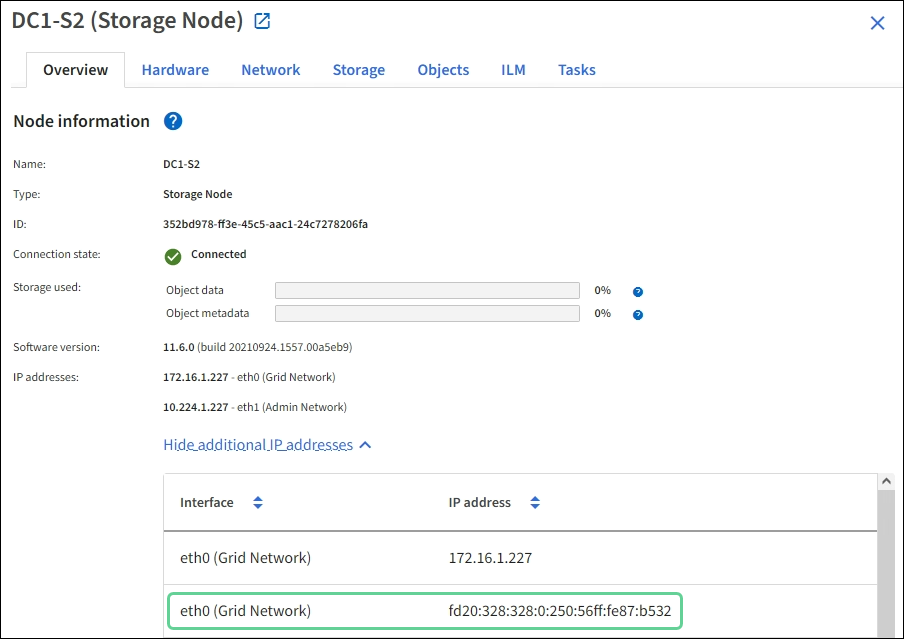
-
サポート * > * ツール * > * グリッドトポロジ * を選択します。次に、 * Node* > * SSM * > * Resources * を選択します。IPv6 アドレスが割り当てられている場合は、「 * ネットワークアドレス * 」セクションの IPv4 アドレスの下に表示されます。
IPv6 アドレスが表示されず、ノードが Linux ホストにインストールされている場合は、次の手順に従ってカーネルで IPv6 サポートを有効にします。
-
ホストに root としてログインするか、 sudo 権限を持つアカウントを使ってログインします。
-
次のコマンドを実行します sysctl net.ipv6.conf すべての .disable_ipv6`
root@SG:~ # sysctl net.ipv6.conf.all.disable_ipv6
結果は 0 になります。
net.ipv6.conf.all.disable_ipv6 = 0
結果が 0 でない場合は 'sysctl の設定を変更するためにオペレーティング・システムのマニュアルを参照してください次に進む前に、値を 0 に変更します。 -
StorageGRID ノード・コンテナを入力します StorageGRID node enter node-name を入力します
-
次のコマンドを実行します sysctl net.ipv6.conf すべての .disable_ipv6`
root@DC1-S1:~ # sysctl net.ipv6.conf.all.disable_ipv6
結果は 1 になります。
net.ipv6.conf.all.disable_ipv6 = 1
結果が 1 でない場合、この手順 は適用されません。テクニカルサポートにお問い合わせください。 -
コンテナを終了します :exit
root@DC1-S1:~ # exit
-
root として、 /var/lib/storagegrid/settings/sysctl.d/net.conf ファイルを編集します。
sudo vi /var/lib/storagegrid/settings/sysctl.d/net.conf
-
次の 2 行を探して、コメントタグを削除します。次に、ファイルを保存して閉じます。
net.ipv6.conf.all.disable_ipv6 = 0
net.ipv6.conf.default.disable_ipv6 = 0
-
次のコマンドを実行して、 StorageGRID コンテナを再起動します。
storagegrid node stop node-name
storagegrid node start node-name


